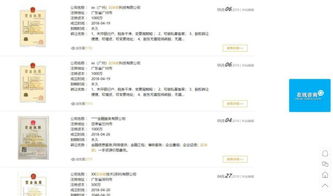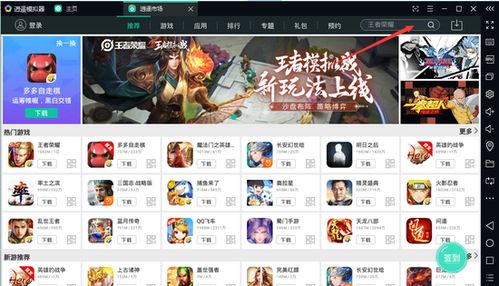windows系统驱动,核心组件与功能解析
时间:2025-02-12 来源:网络 人气:
电脑里那些神秘的驱动程序,你了解多少呢?它们就像电脑的隐形助手,默默无闻地守护着你的电脑,让你在使用过程中畅通无阻。今天,就让我带你一起揭开Windows系统驱动的神秘面纱,让你对它们有个更深入的了解。
一、驱动程序,你的电脑好帮手

想象没有驱动程序,你的电脑就像一个哑巴,再好的硬件设备也无法发挥出它的威力。驱动程序就像是电脑与硬件之间的桥梁,它能让你的电脑识别并控制各种硬件设备,比如显卡、网卡、打印机等。
二、Windows驱动程序,种类繁多
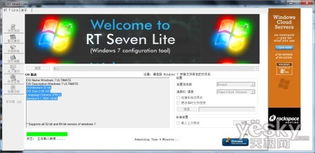
Windows系统下的驱动程序种类繁多,从显卡、网卡、声卡到摄像头、打印机、扫描仪等,几乎涵盖了电脑的每一个硬件设备。这些驱动程序通常由硬件厂商提供,确保你的电脑能够与硬件设备完美匹配。
三、如何查看已安装的驱动程序
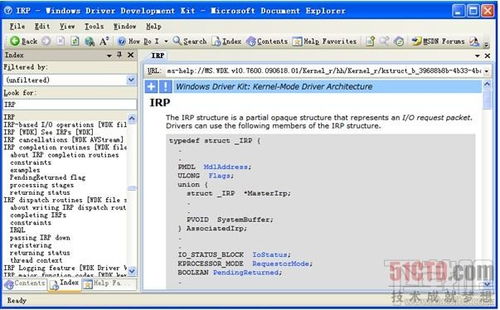
想知道你的电脑都安装了哪些驱动程序吗?其实很简单,以下几种方法可以帮助你轻松查看:
1. 使用pnputil命令:在命令提示符中输入“pnputil /enum-drivers”,即可列出所有已安装的驱动程序及其详细信息。
2. 使用driverquery命令:在命令提示符中输入“driverquery”,即可列出所有已安装的设备驱动程序。
3. 打开设备管理器:按下Win+R键,输入“devmgmt.msc”,打开设备管理器,查看已安装的驱动程序。
4. 使用wmic命令:在命令提示符中输入“wmic sysdriver list brief”,即可列出所有系统驱动程序的简要信息。
5. 使用PowerShell查询驱动:在PowerShell中输入相应的命令,即可查询驱动程序信息。
四、如何更新驱动程序
驱动程序更新是保证电脑稳定运行的关键。以下几种方法可以帮助你更新驱动程序:
1. 自动更新:在设备管理器中,右键点击设备,选择“更新驱动程序”,然后选择“自动搜索更新的驱动程序软件”。
2. 手动更新:下载最新的驱动程序安装包,按照提示进行安装。
3. 使用驱动管理软件:市面上有很多驱动管理软件,可以帮助你轻松更新驱动程序。
五、遇到驱动程序问题怎么办
在使用电脑的过程中,你可能会遇到一些驱动程序问题,比如设备无法识别、驱动程序冲突等。以下是一些常见的解决方法:
1. 重装驱动程序:删除旧的驱动程序,重新安装最新的驱动程序。
2. 更新系统:确保你的Windows系统是最新的,有时候系统更新会修复驱动程序问题。
3. 恢复系统:如果问题依然存在,可以尝试恢复系统到之前的状态。
4. 寻求专业帮助:如果以上方法都无法解决问题,建议寻求专业技术人员帮助。
Windows系统驱动程序是电脑稳定运行的关键。了解并掌握驱动程序的相关知识,可以帮助你更好地维护电脑,提高电脑的使用体验。希望这篇文章能帮助你更好地了解Windows系统驱动程序,让你的电脑更加顺畅地运行。
相关推荐
教程资讯
教程资讯排行